최고의 컴퓨터 프로세서 제조업체를 생각할 때 Intel과 AMD라는 두 가지 브랜드만 떠오릅니다. Intel은 1970년대부터 인기를 끌었지만 최근에는 AMD의 뛰어난 제품 덕분에 AMD와의 치열한 경쟁에 직면해 있습니다.
AMD 프로세서는 일반적으로 더 비용 효율적이고 더 나은 그래픽 성능을 제공하는 것으로 간주됩니다. 그러나 때때로 이러한 프로세서에 문제가 발생할 수 있습니다. 예를 들어 ‘AMDRyzenMasterDriverV22 시작 실패’ 오류가 발생할 수 있습니다. 이는 매우 일반적인 문제이므로 이를 해결하는 방법을 살펴보겠습니다.
1. Windows 업데이트 확인
시스템에 최신 업데이트가 없으면 문제가 발생할 수 있습니다. 이러한 경우 최신 업데이트를 확인하고 설치하여 문제를 해결할 수 있습니다.
- PC의 시작 메뉴에서 ‘설정’ 페이지를 엽니다.
- 페이지가 열리면 하단 왼쪽 패널에 나타나는 ‘Windows 업데이트’ 옵션을 클릭하세요.
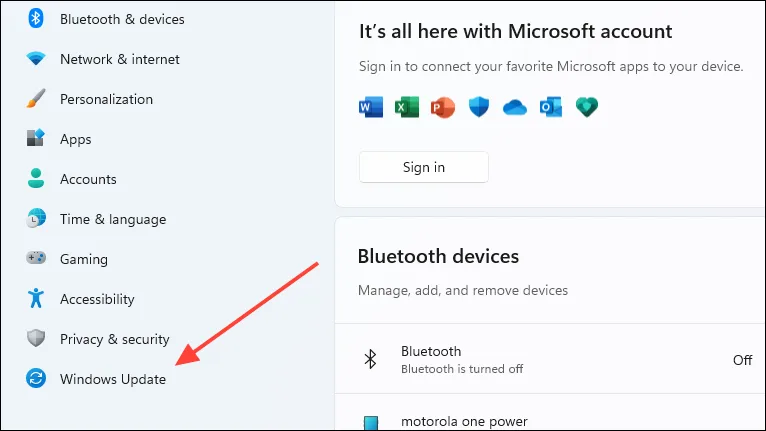
- Windows 업데이트 페이지에서 오른쪽에 있는 ‘업데이트 확인’ 버튼을 클릭하세요. 업데이트가 있으면 Windows에서 업데이트 다운로드 및 설치를 시작합니다.
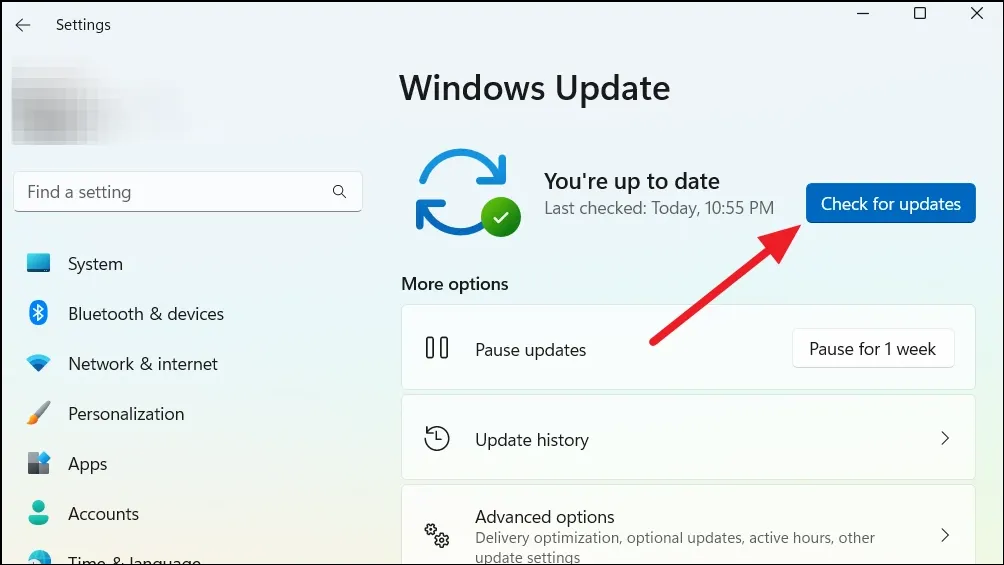
업데이트 후 PC를 재부팅하면 오류가 다시 나타나지 않기를 바랍니다. 그렇다면 다른 것을 시도해야 합니다.
2. 그래픽 드라이버 업데이트
문제가 Windows 업데이트 누락으로 인한 것이 아니라면 그래픽 드라이버가 오래되었기 때문일 수 있습니다. 최신 버전으로 업데이트하여 도움이 되는지 확인해 보세요.
- 작업 표시줄 오른쪽에 나타나는 ‘^’ 아이콘을 클릭하면 실행 중인 다양한 서비스를 확인할 수 있습니다.
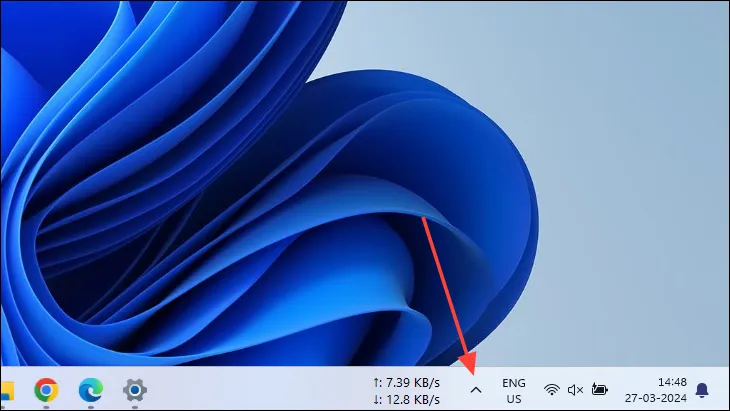
- AMD 소프트웨어 그래픽 드라이버 서비스를 포함하여 현재 활성화된 서비스를 여기에서 찾을 수 있습니다.
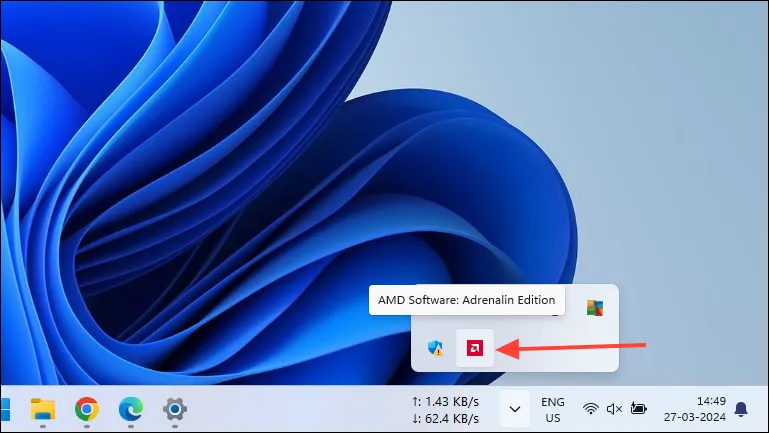
- AMD 소프트웨어 아이콘을 마우스 오른쪽 버튼으로 클릭하면 소프트웨어 열기, 비디오 프로필 편집, 시스템 트레이 숨기기 등 세 가지 옵션이 표시됩니다.
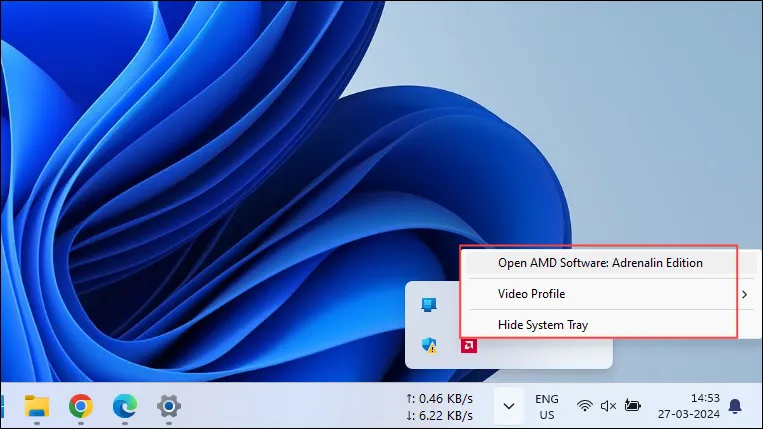
- 소프트웨어를 시작하려면 ‘AMD 소프트웨어 열기’ 옵션을 클릭하세요.
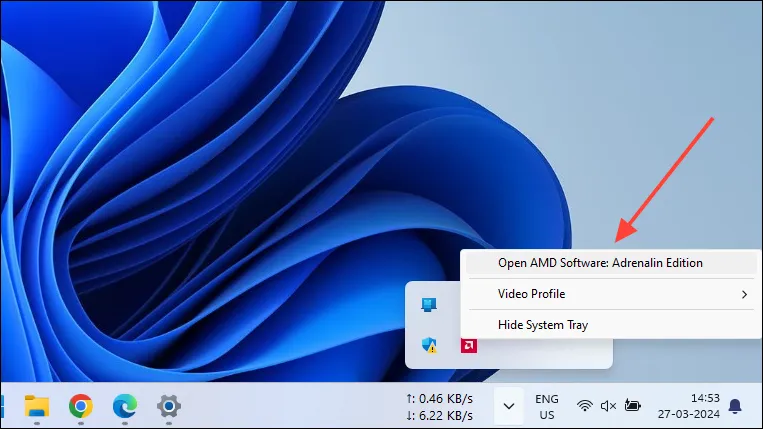
- AMD 소프트웨어 프로그램이 실행되어 최신 그래픽 드라이버를 확인할 수 있습니다. 기본적으로 프로그램을 실행하면 ‘홈’ 탭이 열립니다.
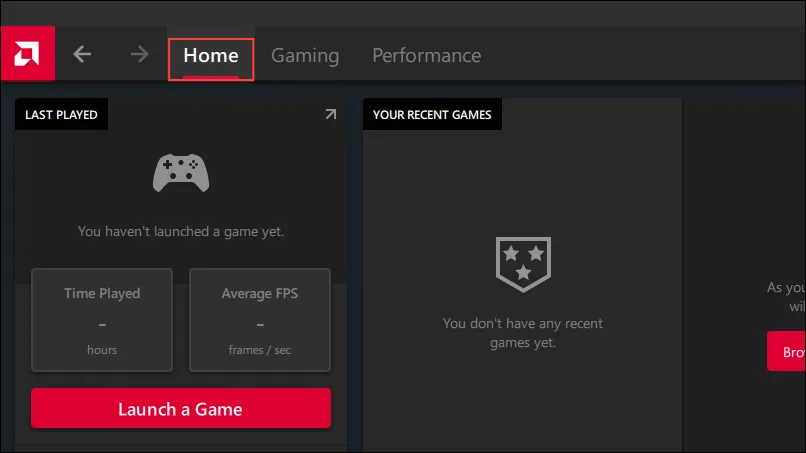
- 오른쪽에는 ‘드라이버 및 소프트웨어’ 섹션이 있습니다. 그래픽 드라이버 버전이 표시됩니다. 여기에서 ‘업데이트 확인’ 버튼을 클릭하세요.
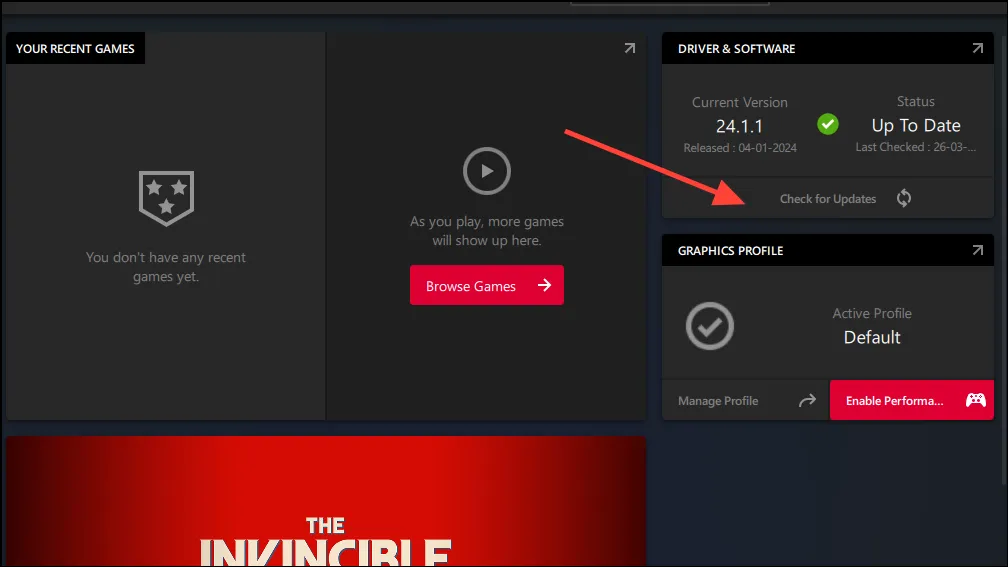
- 업데이트가 있는 경우 프로그램은 사용자의 허가를 받은 후 업데이트를 다운로드하여 설치합니다. 최신 드라이버가 설치되면 PC를 다시 시작하고 문제가 여전히 발생하는지 확인하세요.
3. 레지스트리 항목 삭제
AMD 소프트웨어의 서로 다른 두 버전 간의 충돌로 인해 ‘AMDRyzenMasterDriverV22 시작 실패’ 오류가 발생할 수 있습니다. 이 문제를 해결하려면 시스템 레지스트리로 이동하여 시스템 복원 지점을 생성한 후 이전 버전을 삭제해야 합니다.
시스템 복원 지점 생성
- 시작 메뉴를 열고 다음을 입력하세요.
system restore point. - 검색 결과에 나타나는 첫 번째 항목인 ‘복원 지점 만들기’를 클릭하세요.
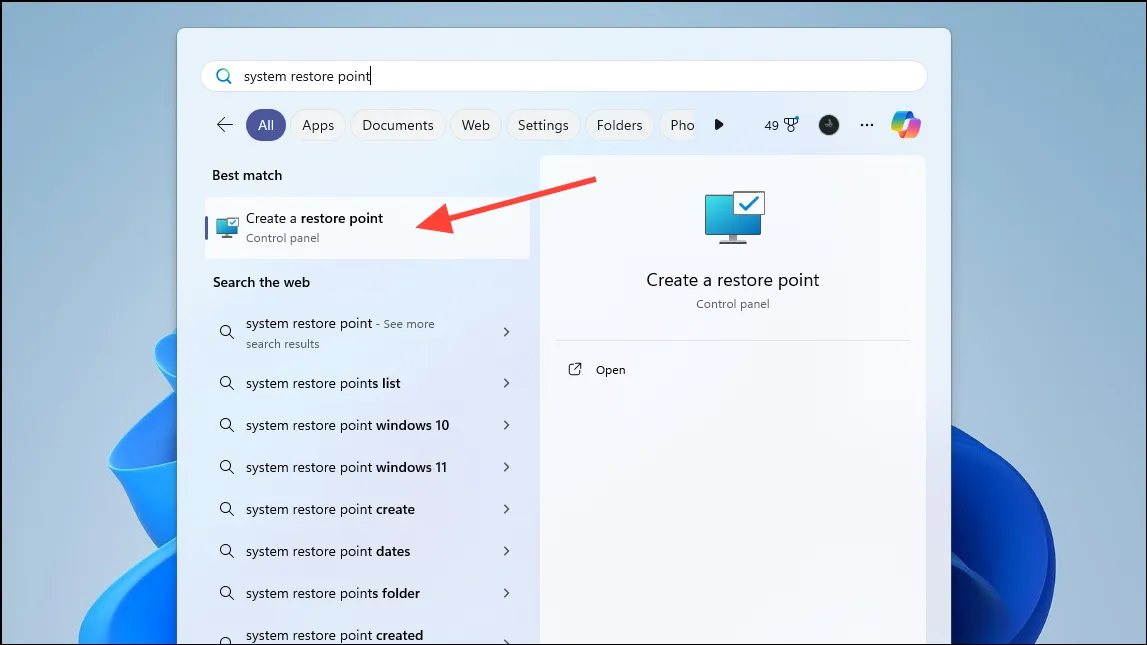
- 복원 지점이 생성될 드라이브를 선택할 수 있는 팝업 상자가 나타납니다. 원하는 드라이브를 클릭한 다음 ‘만들기’ 버튼을 클릭하세요.
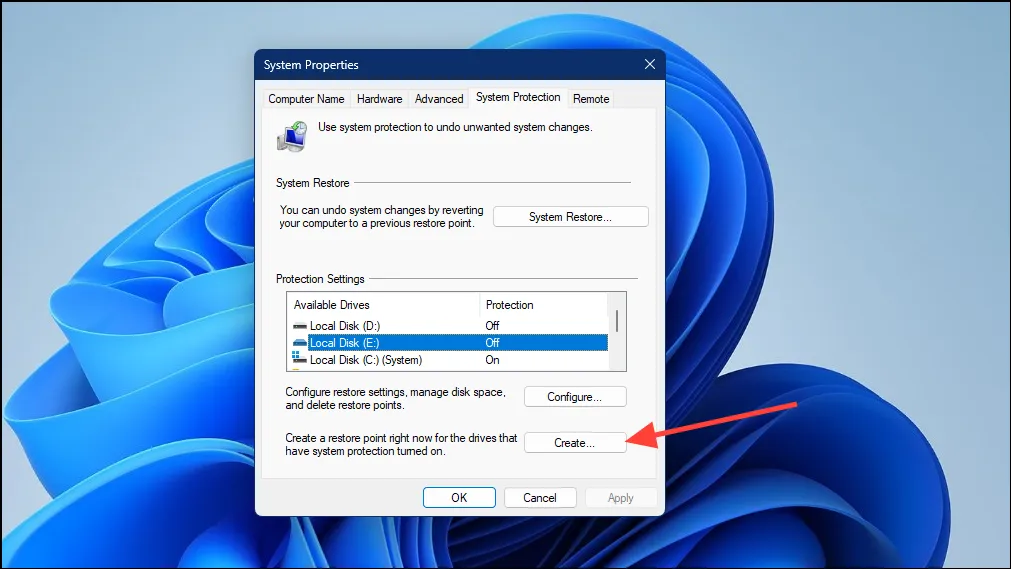
- ‘만들기’ 버튼을 클릭하면 복원 지점 이름을 묻는 팝업이 나타납니다. 원하는 이름(복원 지점이 생성된 시기를 기억하는 데 도움이 되는 이름)을 입력하고 ‘만들기’ 버튼을 클릭하세요.
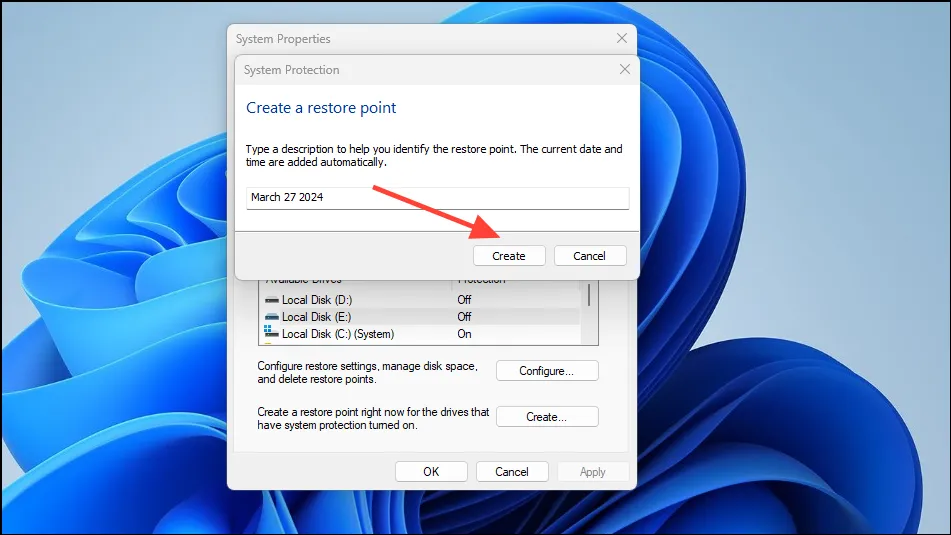
- Windows에서는 복원 지점이 성공적으로 생성되었음을 알리는 알림을 표시합니다. ‘닫기’ 버튼을 클릭한 후 ‘확인’ 버튼을 클릭하세요.
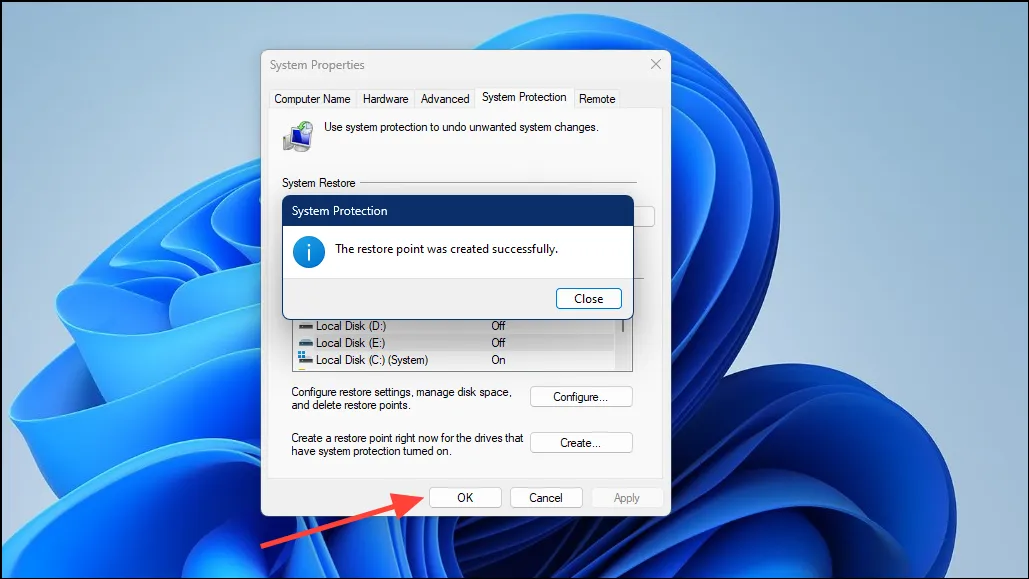
레지스트리 항목 삭제
시스템 복원 지점을 생성한 후 이전 소프트웨어 버전에 대한 레지스트리 항목을 삭제할 수 있습니다.
- 시작 메뉴를 열고 입력하여
Regedit레지스트리 편집기를 불러옵니다. - 레지스트리 편집기가 나타나면 클릭하여 엽니다.
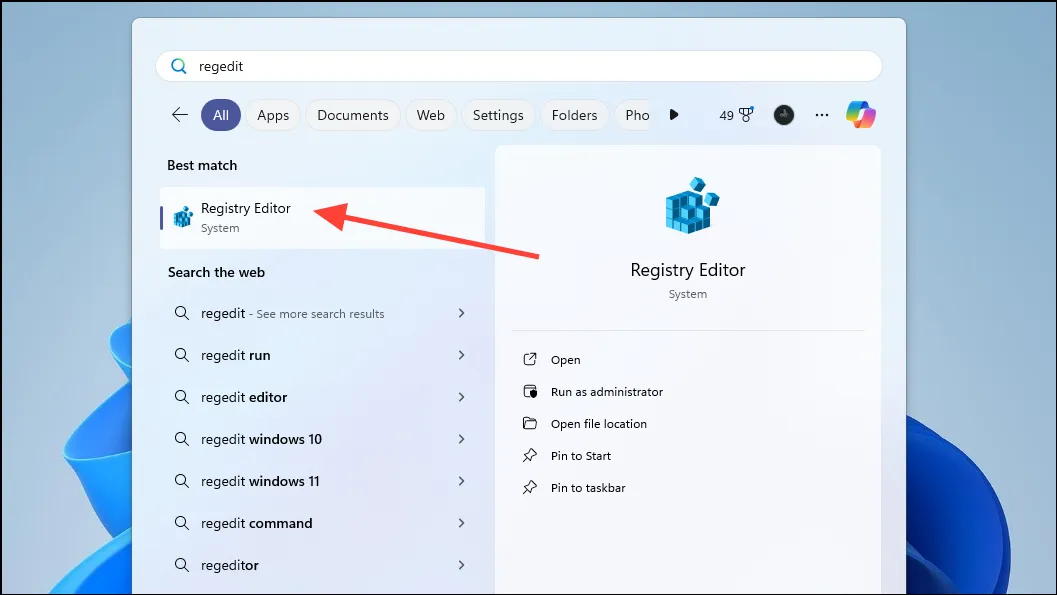
- 레지스트리 편집기의 주소 표시줄에 다음 주소를 입력합니다
Computer\HKEY_LOCAL_MACHINE\SYSTEM\ControlSet001`\Services\. 또는 주소 표시줄에 복사하여 붙여넣고 ‘Enter’ 키를 누르세요.
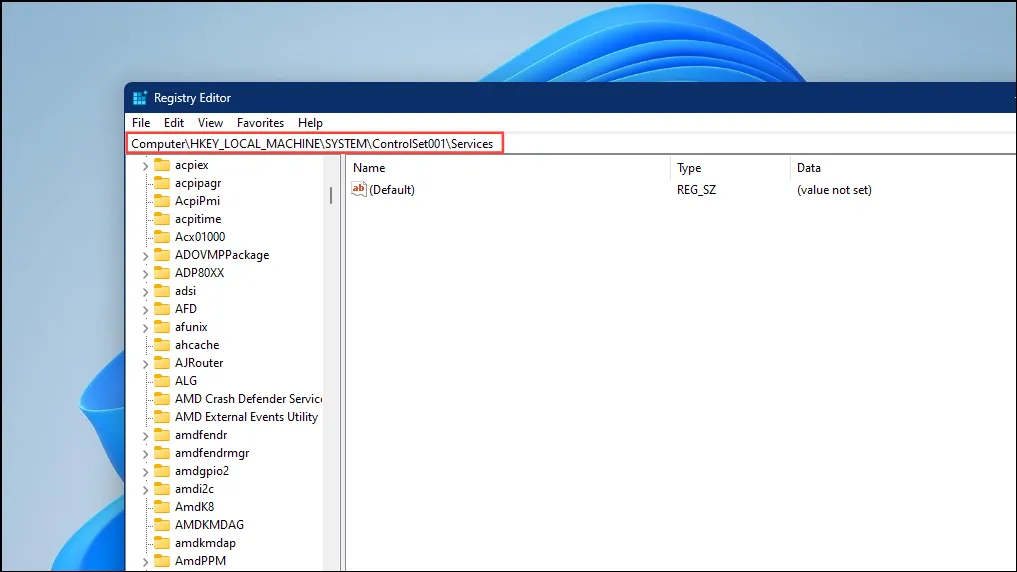
- 다음으로 ‘RyzenMasterDriver’라는 이름이 있는 항목을 찾으세요. 항목이 두 개 이상인 경우 최신 항목만 남기고 삭제하세요.
- 이전 항목을 삭제한 후 컴퓨터를 재부팅하십시오.
4. 시스템 파일 검사기 실행
손상된 시스템 파일로 인해 ‘AMDRyzenMasterDriverV22 시작 실패’ 오류가 발생할 수 있습니다. 경우에 따라 시스템 파일 검사기 유틸리티를 사용하여 이 문제를 해결할 수 있습니다.
- 시작 메뉴를 열고
command prompt또는 를 입력하여cmd명령 프롬프트를 검색하세요. - 나타나는 경우 오른쪽의 ‘관리자 권한으로 실행’ 옵션을 클릭하고 사용자 계정 패널에서 ‘예’ 버튼을 클릭하여 명령 프롬프트를 시작합니다.
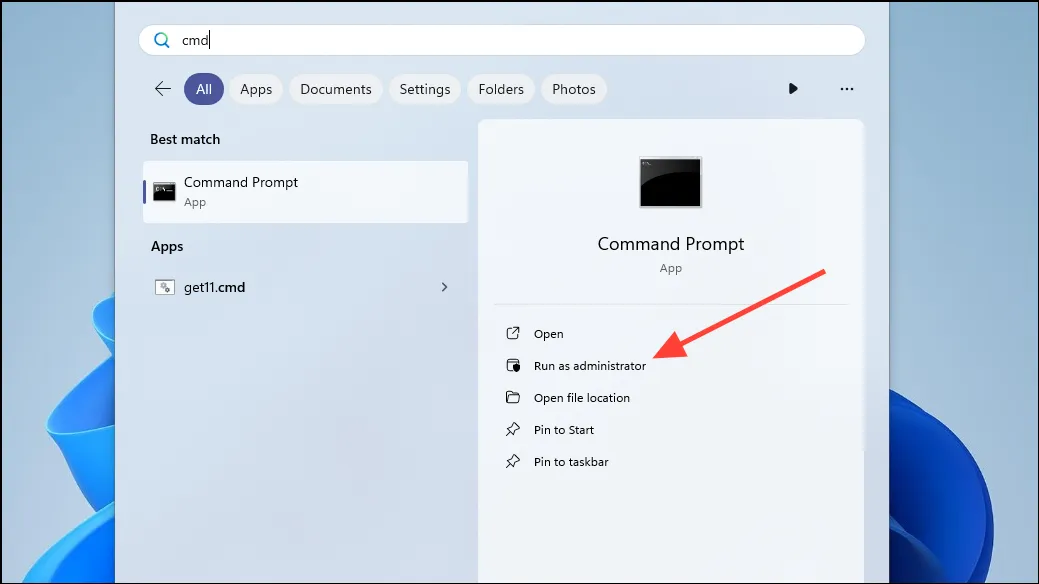
- 명령 프롬프트 창에서
sfc/scannow‘Enter’ 키를 입력하고 누릅니다.
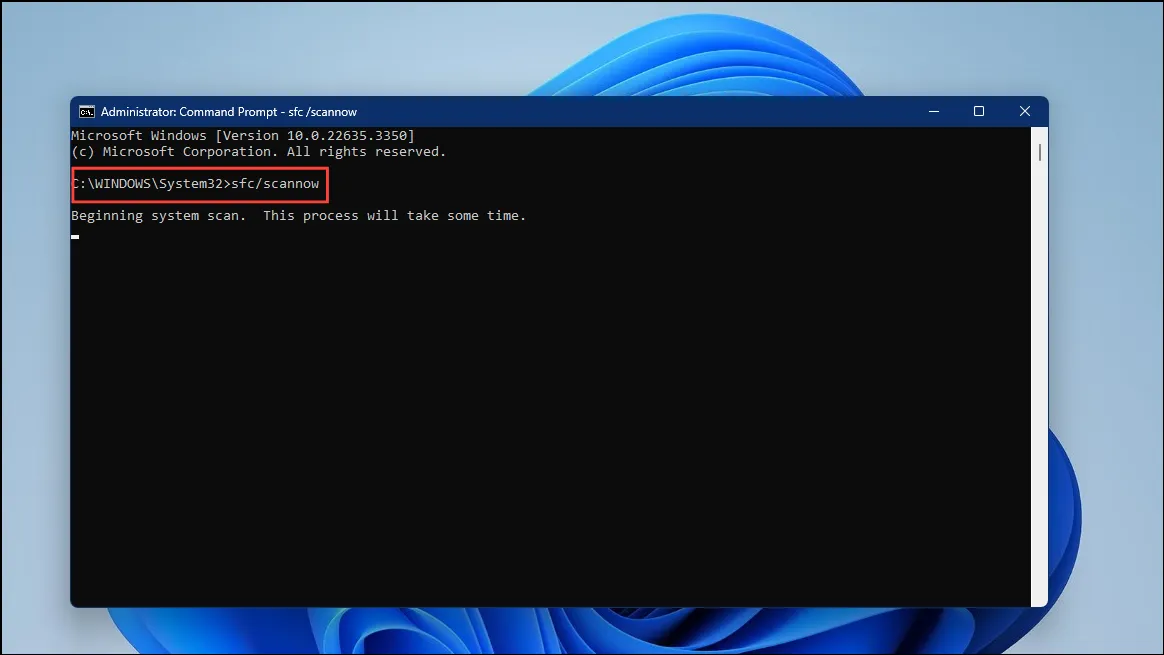
- 시스템 검사가 시작됩니다. 스캔이 100%에 도달할 때까지 기다리십시오. 손상된 파일이 있는 경우 시스템은 이를 수정하려고 시도합니다. 완료되면 PC를 다시 시작하십시오.
- 위의 방법이 작동하지 않는 경우 DISM 명령을 사용하여 오류를 수정할 수 있습니다. 이를 수행하려면 관리자 권한으로 명령 프롬프트를 다시 시작하십시오.
- 먼저
Dism /Online /Cleanup-Image /CheckHealth‘Enter’ 키를 입력하고 눌러 시스템 상태 점검을 실행하세요. 문제를 일으킬 수 있는 손상 문제를 찾아 수정합니다.
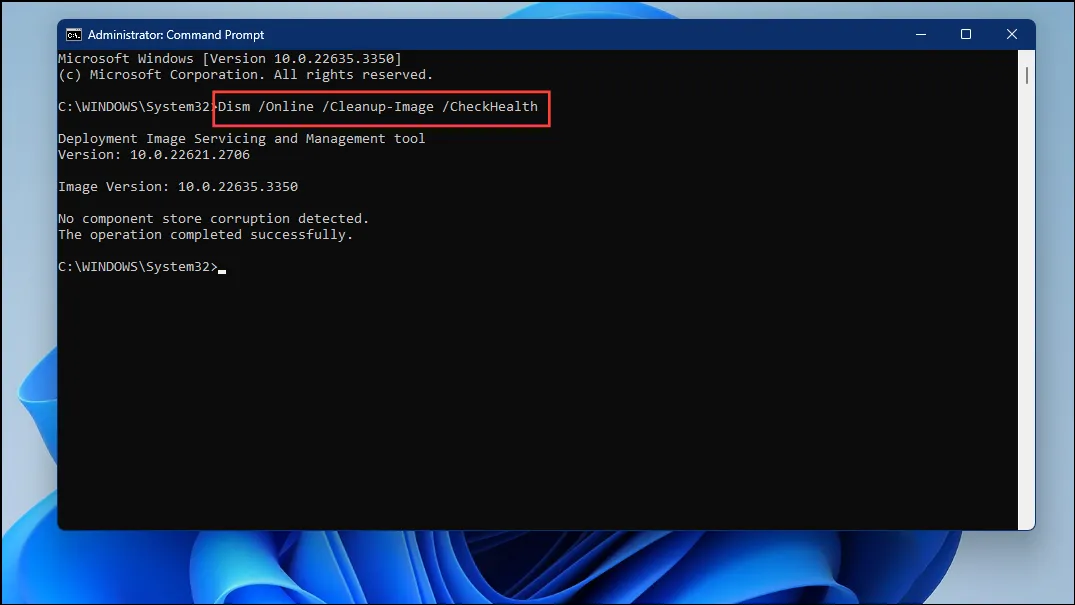
- 위의 명령을 따르고
Dism /Online /Cleanup-Image /ScanHealth‘Enter’ 키를 누르십시오. Windows에서는 검사를 수행하여 문제를 식별하고 수정합니다.
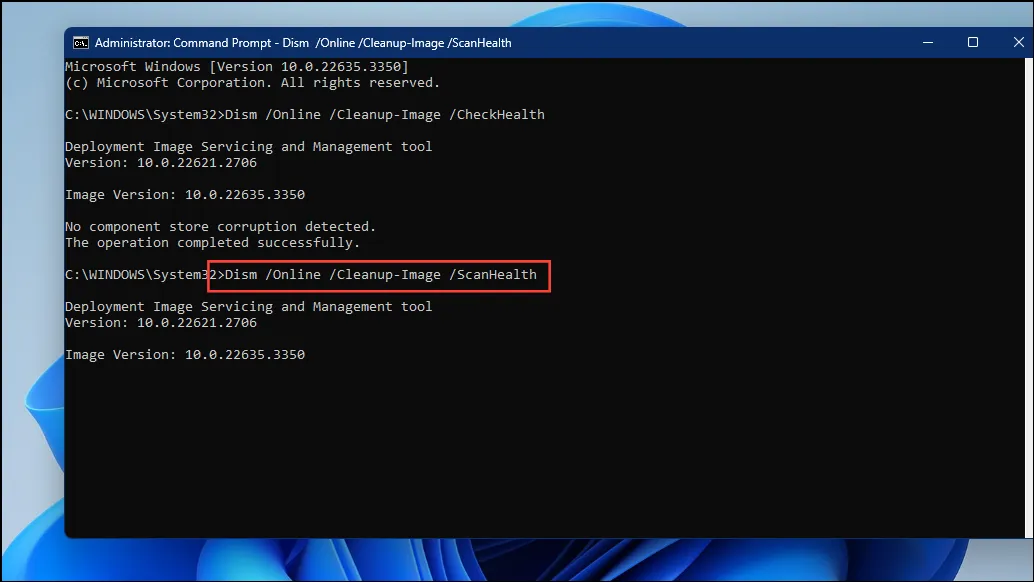
- 스캔이 완료되면 마지막 명령을 입력
Dism /Online /Cleanup-Image /RestoreHealth하고 ‘Enter’ 키를 눌러 프로세스를 완료합니다.
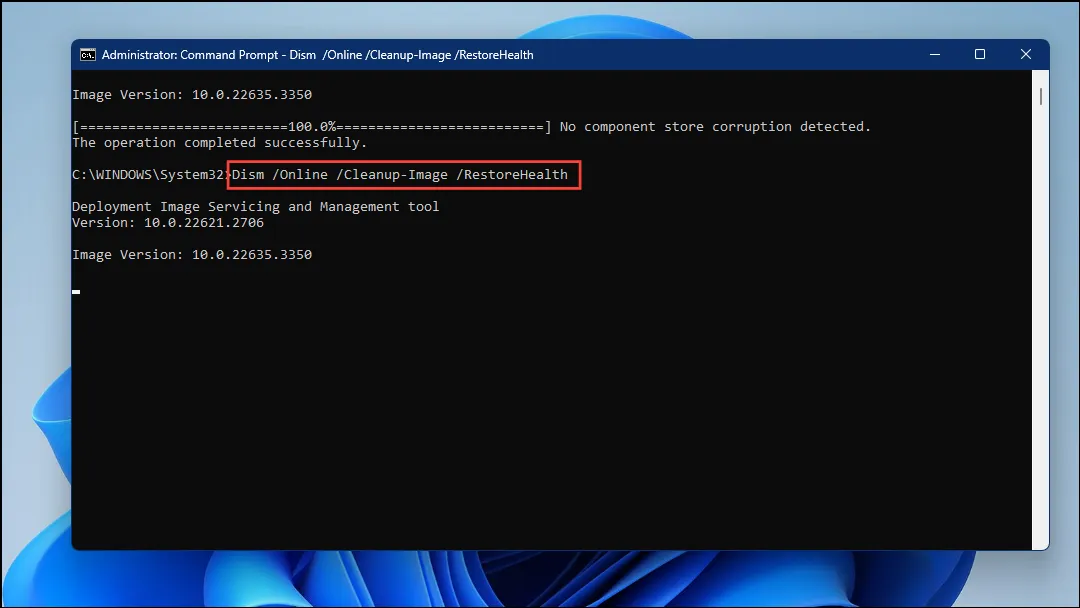
5. AMD 자동 감지 유틸리티 사용
AMD AutoDetect 유틸리티는 시스템에서 실행되고 시스템에 가장 적합한 AMD 드라이버를 식별하는 AMD에서 개발한 응용 프로그램입니다. 공식 AMD 웹사이트에서 다운로드하고 시스템에서 실행하여 ‘AMDRyzenMasterDriverV22 시작 실패’ 오류를 수정해 볼 수 있습니다.
- AMD 지원 웹사이트를 방문하여 ‘Windows 드라이버 다운로드’ 버튼을 클릭하세요.
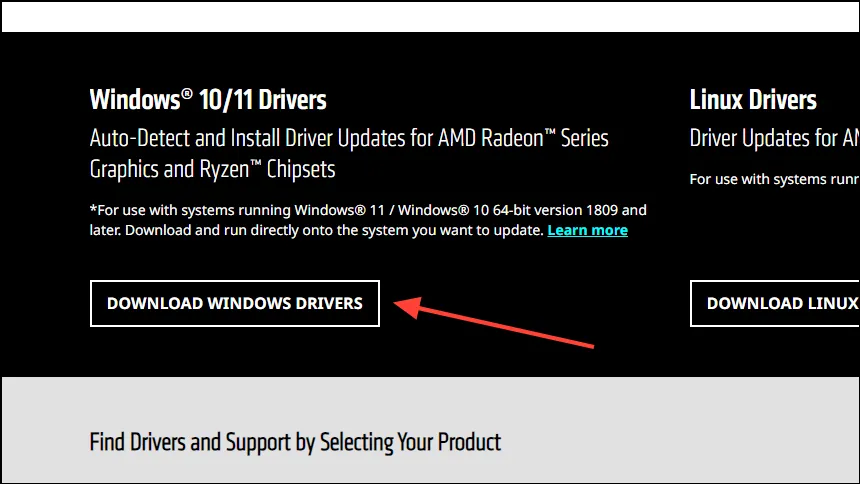
- 파일을 PC에 저장하고 다운로드가 완료될 때까지 기다립니다. 다운로드가 완료되면 두 번 클릭하여 엽니다.
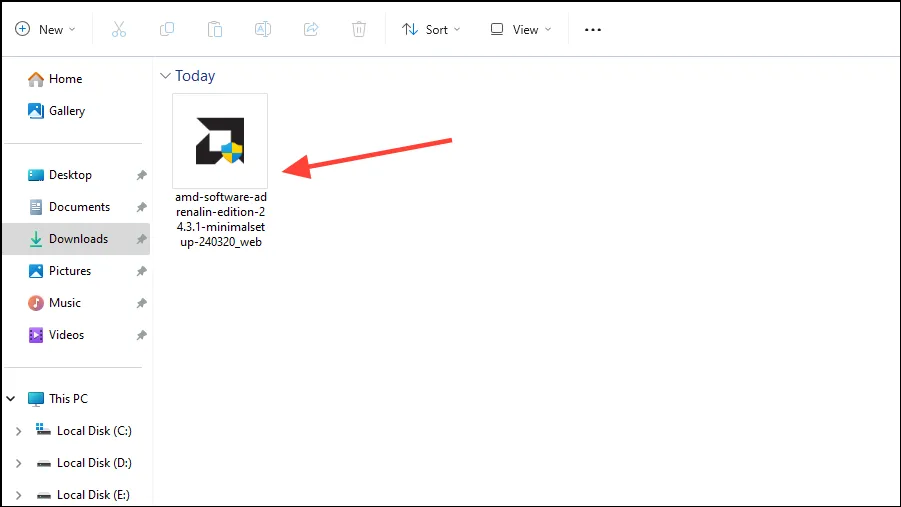
- 설치를 시작하려면 ‘설치’ 버튼을 클릭하고 애플리케이션이 설치될 때까지 기다리세요.
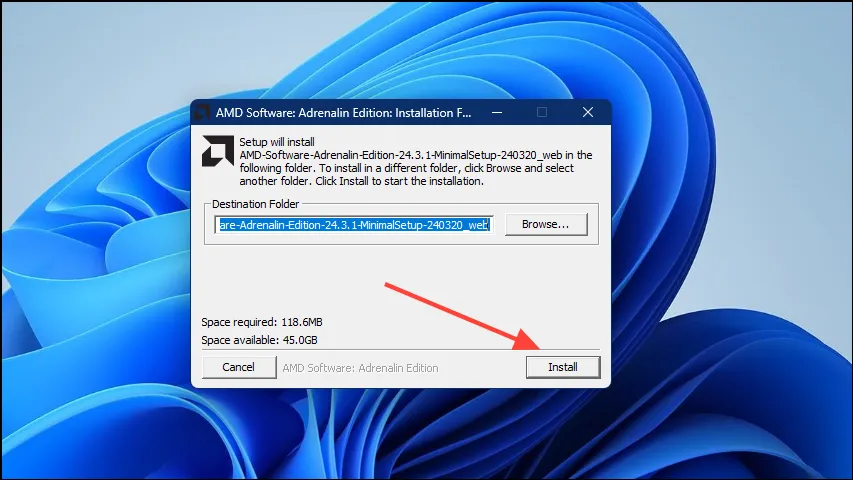
- 설치가 완료되자마자 AutoDetect 유틸리티가 시스템에 대한 최신 드라이버 검색을 시작합니다.
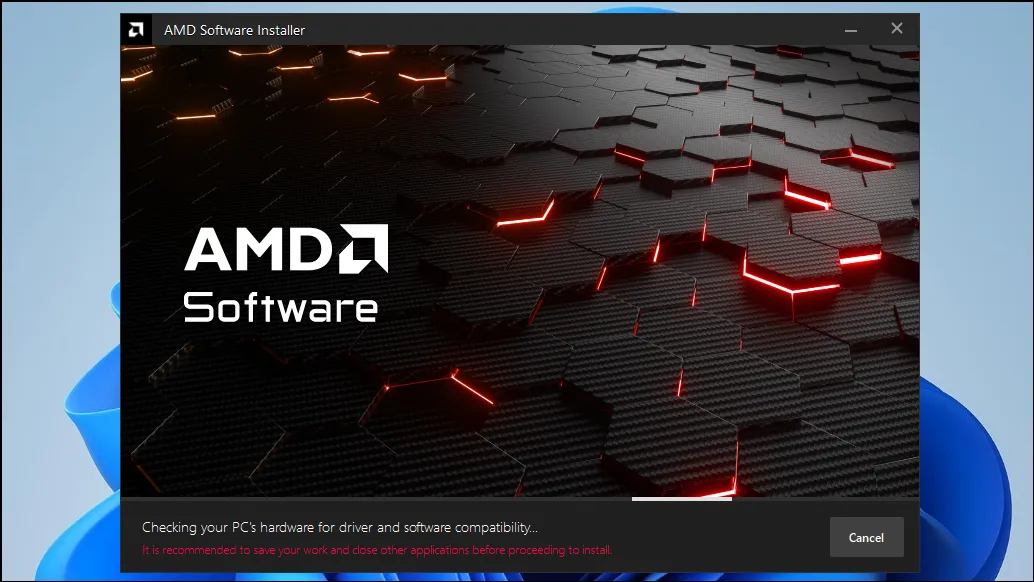
- 적합한 드라이버를 찾으면 사용 가능한 드라이버 버전이 표시됩니다. 하단의 ‘설치’ 버튼을 클릭하여 설치하세요.
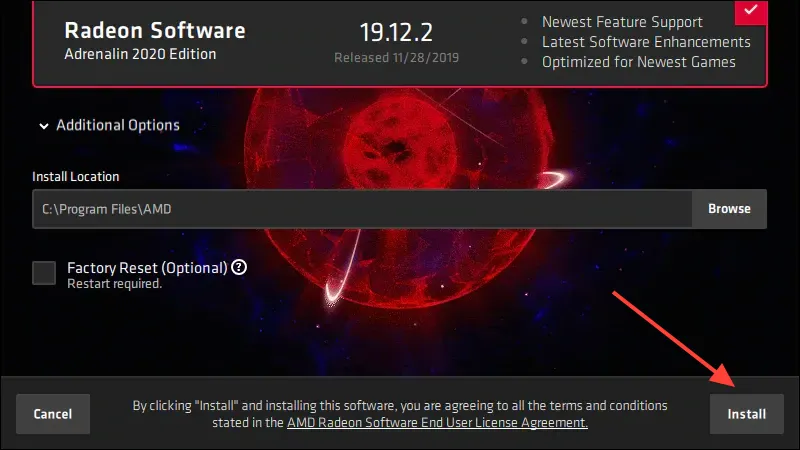
6. 시스템 복원 수행
Windows의 시스템 복원 기능을 사용하면 PC를 이전 시점으로 복원할 수 있습니다. 이를 사용하여 ‘AMDRyzenMasterDriverV22 시작 실패’ 오류가 나타나지 않았던 상태로 컴퓨터를 되돌릴 수 있습니다.
위에서 Windows에서 시스템 복원 지점을 생성하는 방법을 설명했습니다. 복원 지점이 설정되어 있는 경우 시스템 복원을 수행하는 방법은 다음과 같습니다.
- PC에서 제어판을 열고 ‘복구’ 옵션을 클릭하세요.
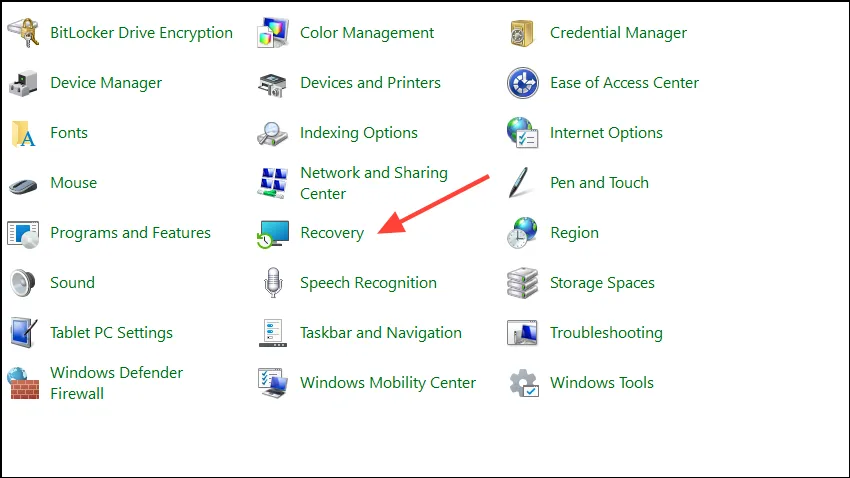
- 그러면 시스템 복원 페이지로 이동됩니다. ‘시스템 복원 열기’ 옵션을 클릭하세요.
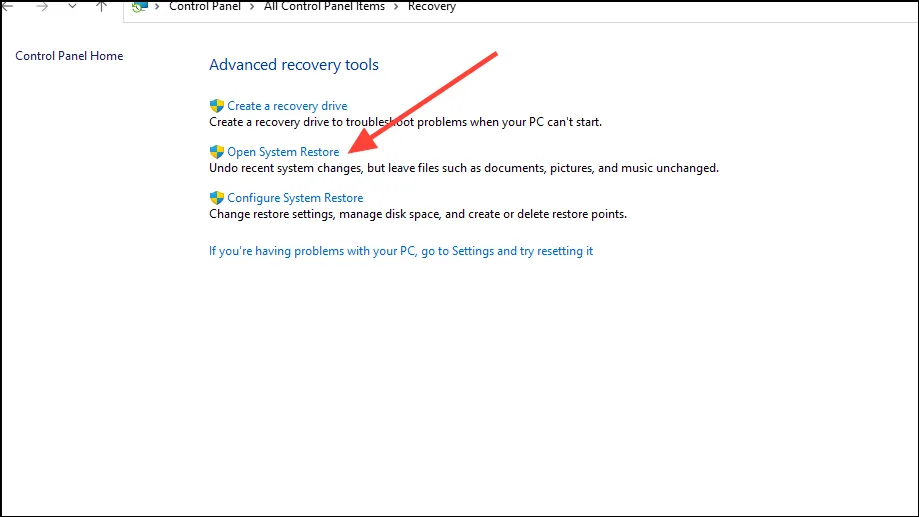
- 시스템 복원 상자가 열리면 ‘다음’ 버튼을 클릭하여 계속 진행합니다.
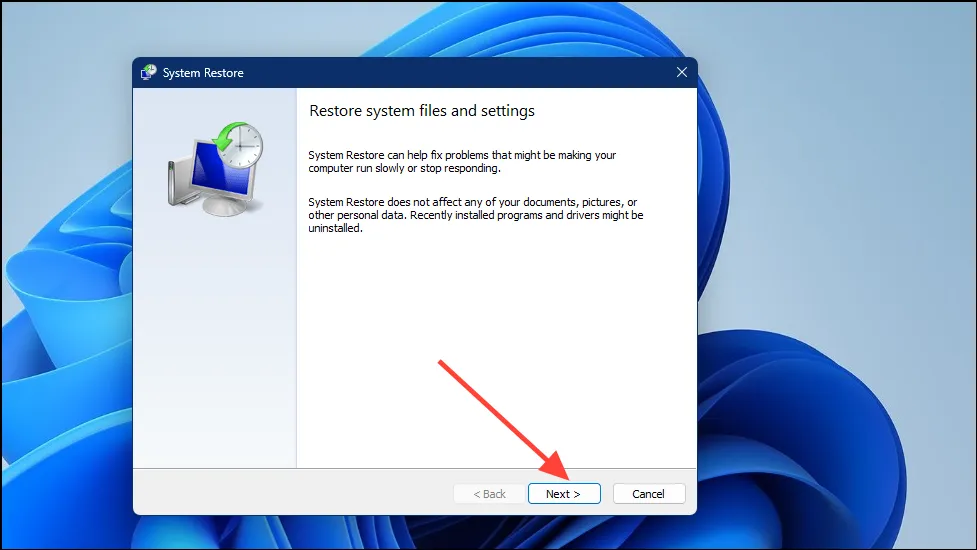
- 다음 페이지에서는 이전에 생성한 복원 지점을 선택할 수 있습니다. 복원 지점이 여러 개인 경우 여기에서 모두 찾을 수 있습니다. 원하는 복원 지점을 선택한 후 ‘다음’ 버튼을 클릭하세요.
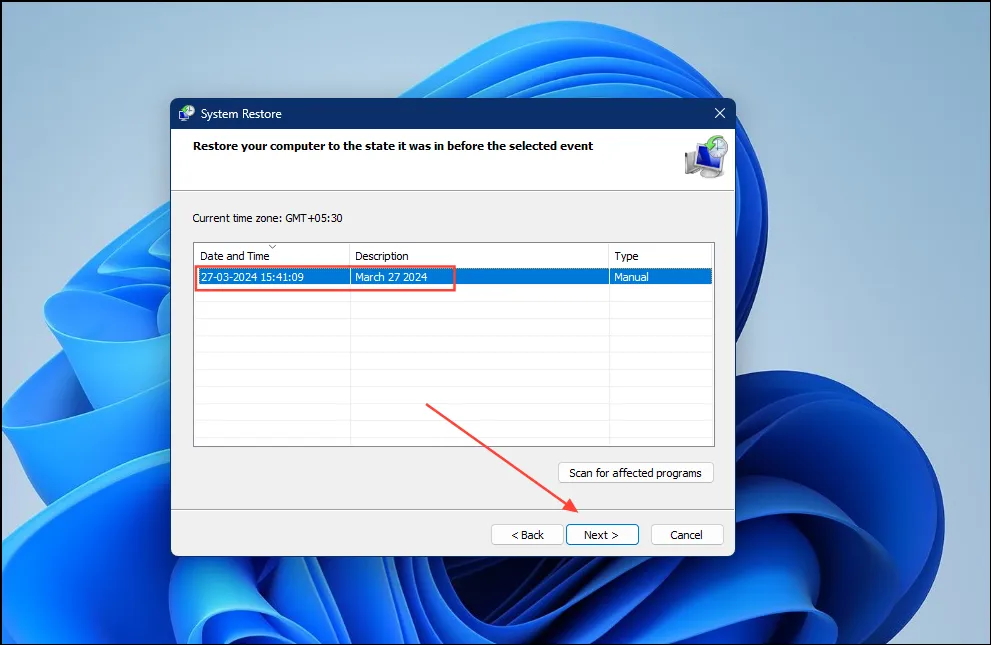
- 마지막으로 ‘마침’ 버튼을 클릭하여 과정을 완료하세요. 다음에 컴퓨터를 다시 시작하면 오류가 발생하기 전의 시점으로 복원됩니다.
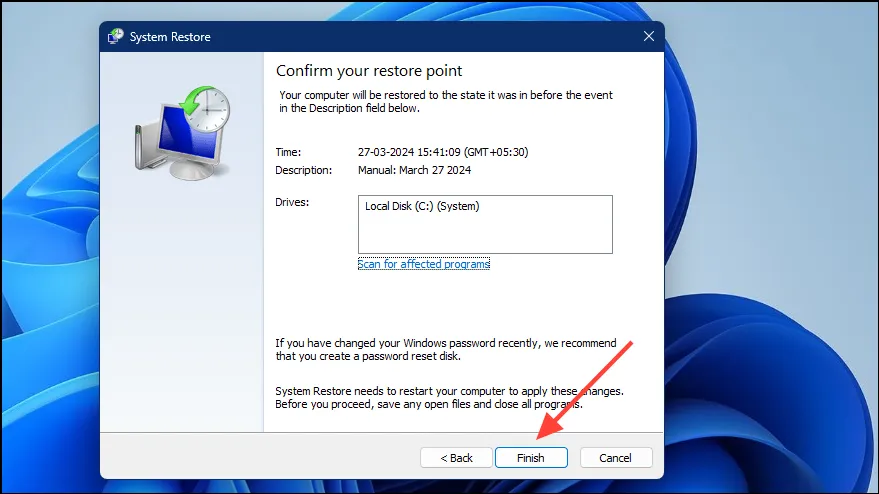
‘AMDRyzenMasterDriverV22 시작 실패’ 오류는 손상된 시스템 파일, 오래된 드라이버 또는 Windows 업데이트 누락 등 다양한 원인으로 인해 발생할 수 있습니다. 정확한 오류 원인을 쉽게 파악하기는 어렵기 때문에 위에서 언급한 해결 방법을 하나씩 시도해 보시는 것을 권장해 드립니다.
바라건대, 이들 중 하나가 오류를 제거하고 걱정 없이 PC를 사용할 수 있도록 도와줄 것입니다. 반면, 어떤 방법으로도 효과가 없으면 데이터를 백업한 후 Windows를 포맷하고 새로 설치하는 것을 고려해 보세요.
답글 남기기